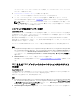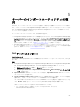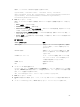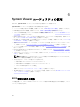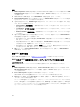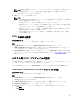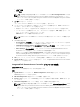Users Guide
• 共通 IP 設定
• IPv4 設定
メモ: 上記属性に設定可能な各種パラメータの詳細については、dell.com/support/home で入手可
能な『Dell Lifecycle Controller Version 1.6 User’s Guide』(Dell Lifecycle Controller バージョン
1.6 ユーザーズガイド)および『Dell Lifecycle Controller 2 Version 1.4.0』(Dell Lifecycle Controller
2 バージョン 1.4.0)を参照してください。
5. ユーザー タブをクリックします。
グリッドがシステムから iDRAC ユーザーのリストを取得し、表示します。
6. ユーザーアカウントを追加するか、既存のユーザーアカウントを編集できます。iDRAC には 16 のユー
ザーがあり、そのうち 15 のユーザーを設定できます。
• 新規のユーザーアカウントを追加するには、設定されていないユーザーアカウントを選択します。
• ユーザーアカウントを編集するには、グリッドからアカウントを選択し、Edit(編集)をクリックす
るか、ユーザーアカウントをダブルクリックします。
Edit User(ユーザーの編集)画面が表示されます。
メモ: DLCI がシステムの iDRAC にアクセスするために使用するユーザーアカウントは編集できま
せん。
7. 次の詳細を指定します。
• General Details(一般詳細) - ユーザー名とパスワードを入力します。ユーザーアカウントを作成
または編集する場合は、パスワードを指定する必要があります。
• IPMI LAN user Privilege granted(付与された IPMI LAN ユーザー権限) - ドロップダウンリストか
らユーザータイプを選択して、IPMI LAN ユーザー権限を付与します。
• Other Privilege(その他の権限) - ドロップダウンリストから Integrated Dell Remote Access
Controller
グループを選択し、グループに割り当てる権限を選択します。
権限についての詳細は、dell.com/support/home で入手可能な『Dell Lifecycle Controller Version
1.6 User’s Guide』(Dell Lifecycle Controller バージョン 1.6 ユーザーズガイド)および『Dell Lifecycle
Controller 2 Version 1.4.0』(Dell Lifecycle Controller 2 バージョン 1.4.0)を参照してください。
8. OK をクリックして、ユーザーアカウントの設定を保存し、Users(ユーザー)タブに戻ります。
9. Save As Profile(プロファイルとして保存)をクリックして、Integrated Dell Remote Access Controller
設定プロファイルを保存します。
Integrated Dell Remote Access Controller プロファイルの編集
このタスクについて
iDRAC プロファイルを編集するには、次の手順を実行します。
手順
1. System Viewer ユーティリティで、iDRAC Configuration(iDRAC 設定)をクリックします。
iDRAC 設定のオプションが表示されます。
2. Edit an Existing Profile(既存プロファイルの編集)を選択します。
3.
Browse(参照)をクリックして iDRAC 設定プロファイルを保存した場所に移動し、Next(次へ)をク
リックします。
4. Network Configuration(ネットワーク設定)タブで、編集する属性を選択します。
メモ: 前述の属性に設定可能な各種パラメータの詳細については、dell.com/support/home で入手
可能な『Dell Lifecycle Controller Version 1.6 User’s Guide』(Dell Lifecycle Controller バージョン
1.6 ユーザーズガイド)および『Dell Lifecycle Controller 2 Version 1.4.0』(Dell Lifecycle Controller
2 バージョン 1.4.0)を参照してください。
70